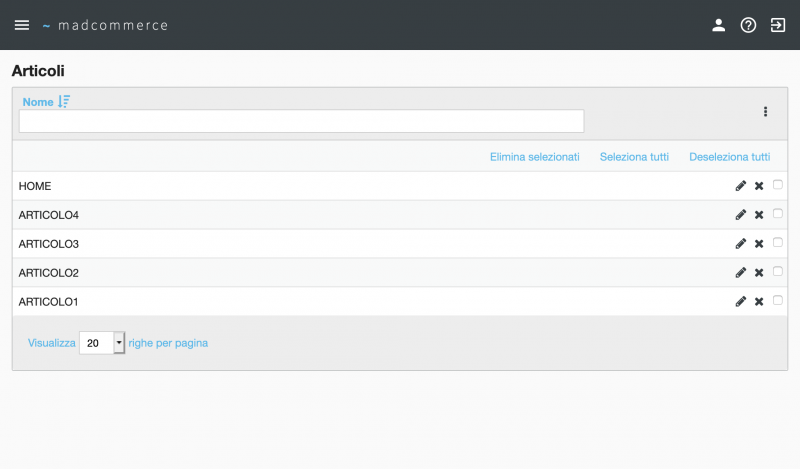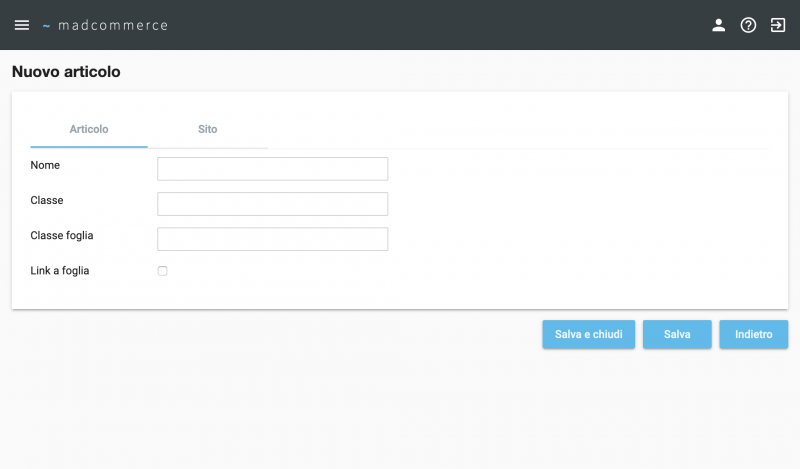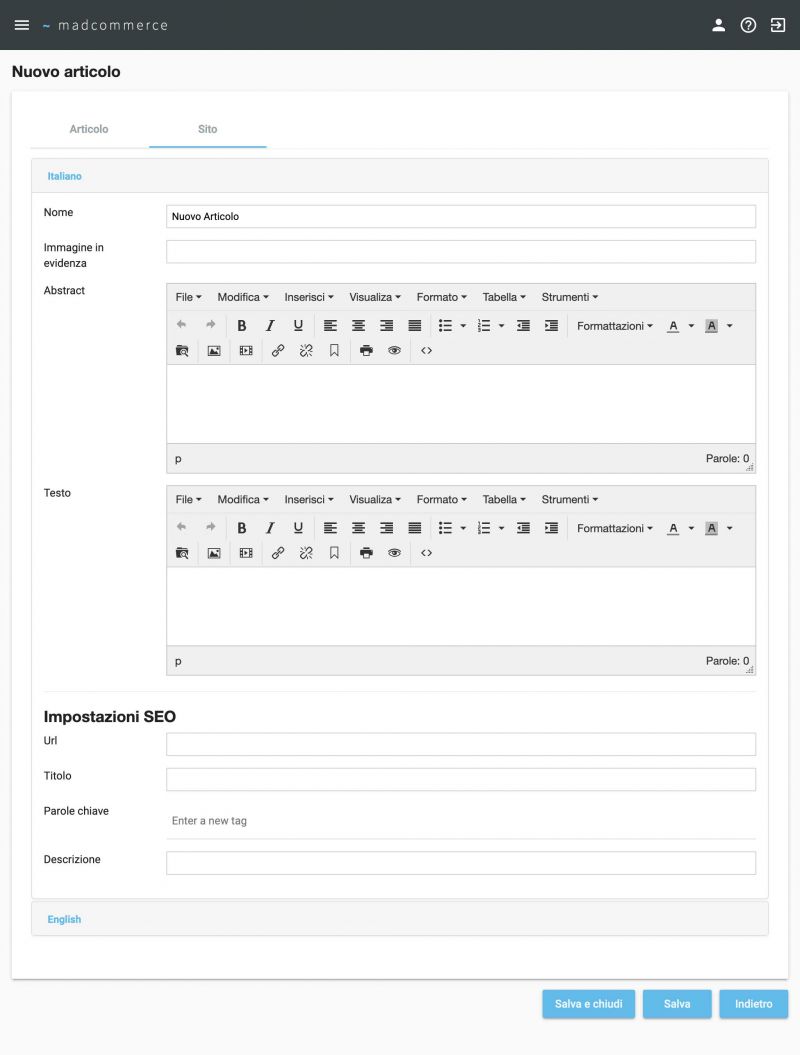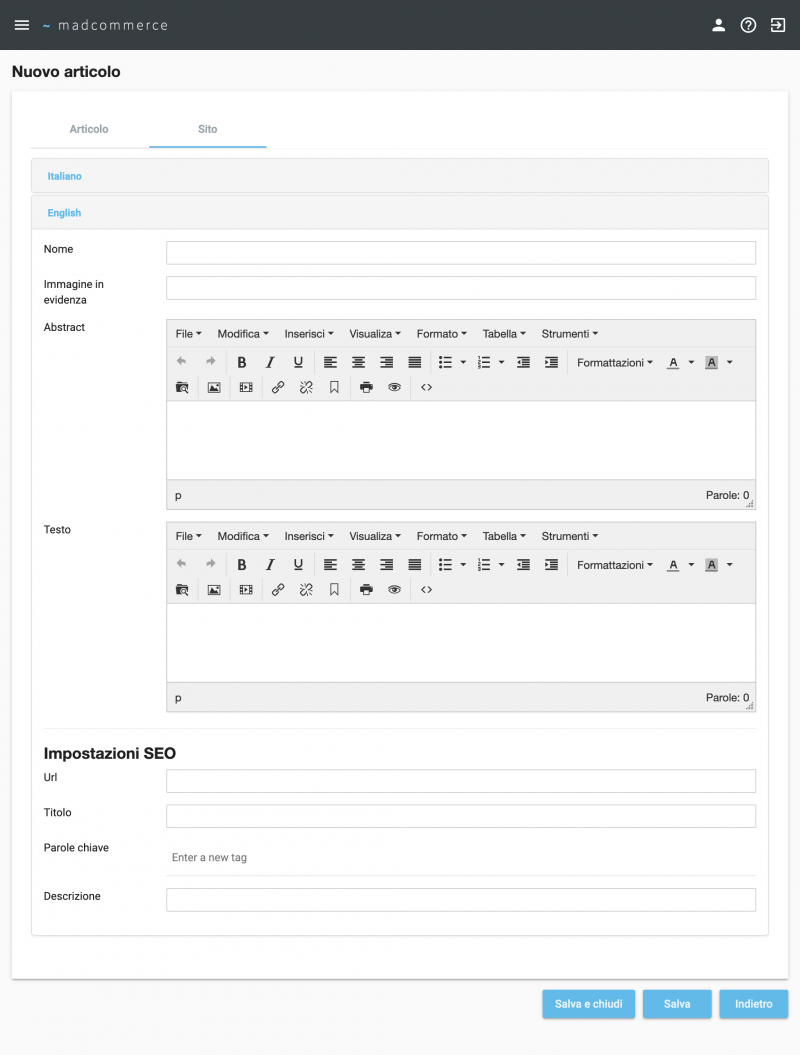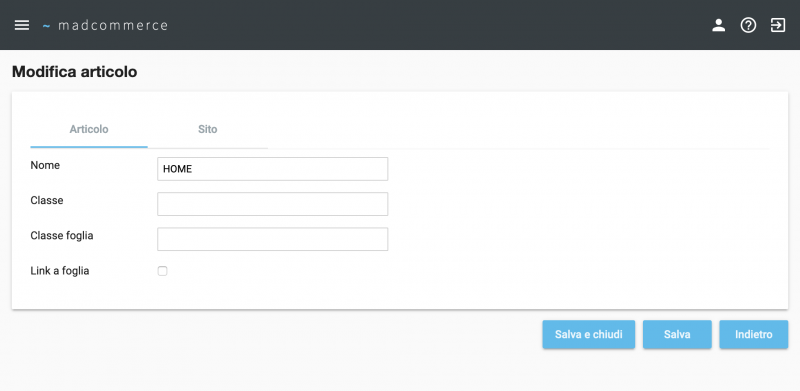Differenze tra le versioni di "Articoli"
(Creata pagina con "Per accedere alla tabella articoli cliccare da menù ''Sito'' > ''Articoli'', dove verrà visualizzato l'elenco di tutti gli articoli. == Ricerca per filtri == La ricerca pu...") |
|||
| Riga 1: | Riga 1: | ||
| + | <seo title="Articoli" metak="madcommerce,sito,articoli" metad="Pagina relativa alla documentazione del software Madcommerce. Sezione Sito/Articoli." /> | ||
Per accedere alla tabella articoli cliccare da menù ''Sito'' > ''Articoli'', dove verrà visualizzato l'elenco di tutti gli articoli. | Per accedere alla tabella articoli cliccare da menù ''Sito'' > ''Articoli'', dove verrà visualizzato l'elenco di tutti gli articoli. | ||
Versione attuale delle 10:36, 8 gen 2020
Per accedere alla tabella articoli cliccare da menù Sito > Articoli, dove verrà visualizzato l'elenco di tutti gli articoli.
Ricerca per filtri
La ricerca può essere effettuata per Nome. Compilare il campo del filtro Nome da applicare alla ricerca e poi premere Invio.
Cliccando sulla freccetta a lato del filtro è possibile ordinare gli elementi della colonna per ordine alfabetico crescente o decrescente.
Per ogni articolo è possibile effettuare modifiche ![]() oppure eliminarlo
oppure eliminarlo ![]() .
È possibile eliminare più articoli contemporaneamente spuntando i checkbox presenti sulle righe relative e cliccando successivamente il link Elimina selezionati nella barra in alto a destra, oppure si possono selezionare/deselezionare tutti gli articoli della pagina corrente per l'eliminazione tramite i link Seleziona tutti/Deseleziona tutti.
.
È possibile eliminare più articoli contemporaneamente spuntando i checkbox presenti sulle righe relative e cliccando successivamente il link Elimina selezionati nella barra in alto a destra, oppure si possono selezionare/deselezionare tutti gli articoli della pagina corrente per l'eliminazione tramite i link Seleziona tutti/Deseleziona tutti.
Inserimento Articolo
Per inserire un nuovo articolo cliccare sul pulsante Nuovo posto in alto a destra.
In questo modo si raggiunge la pagina di inserimento dati, la quale si sviluppa su più tab, visibili in alto a sinistra: Articolo, in cui è possibile impostarne il titolo, e una tab per ciascuna delle lingue presenti nella relativa tabella.
Articolo
Per creare l'articolo è necessario compilare il campo Nome presente nella tab Articolo, che corrisponde al titolo dell'articolo visualizzato sul sito. A questo punto è possibile salvare l'articolo con gli appositi pulsanti Salva e Salva e Chiudi in basso a destra, oppure cliccare su una delle tab relative alle lingue: in questo modo i dati vengono salvati automaticamente e si passa all'inserimento dei successivi.
Una volta inserito il nome è possibile cambiare tab a piacimento, gestendo autonomamente il completamento dei dati.
Se viene cliccato il pulsante Indietro prima del salvataggio dei dati, le ultime modifiche andranno perse e si tornerà alla lista degli articoli.
Tab lingue
All'interno di ciascuna tab lingua è possibile inserire l'Abstract (un testo riassuntivo) e il Testo complessivo dell'articolo che si sta inserendo all'interno del sito. È possibile inserire testi differenti per ogni lingua che si desidera gestire.
Gli editor di testo consentono la gestione completa della formattazione dell'articolo.
Modifica Articolo
Per modificare i testi di un articolo inserito precedentemente cliccare sull'icona di modifica ![]() nella riga corrispondente della tabella principale. A questo punto si procede come per l'inserimento, cambiando i dati di interesse e salvando con gli appositi pulsanti Salva e Salva e Chiudi in basso a destra. Il pulsante Indietro consente di tornare alla lista degli articoli senza salvare le modifiche.
nella riga corrispondente della tabella principale. A questo punto si procede come per l'inserimento, cambiando i dati di interesse e salvando con gli appositi pulsanti Salva e Salva e Chiudi in basso a destra. Il pulsante Indietro consente di tornare alla lista degli articoli senza salvare le modifiche.